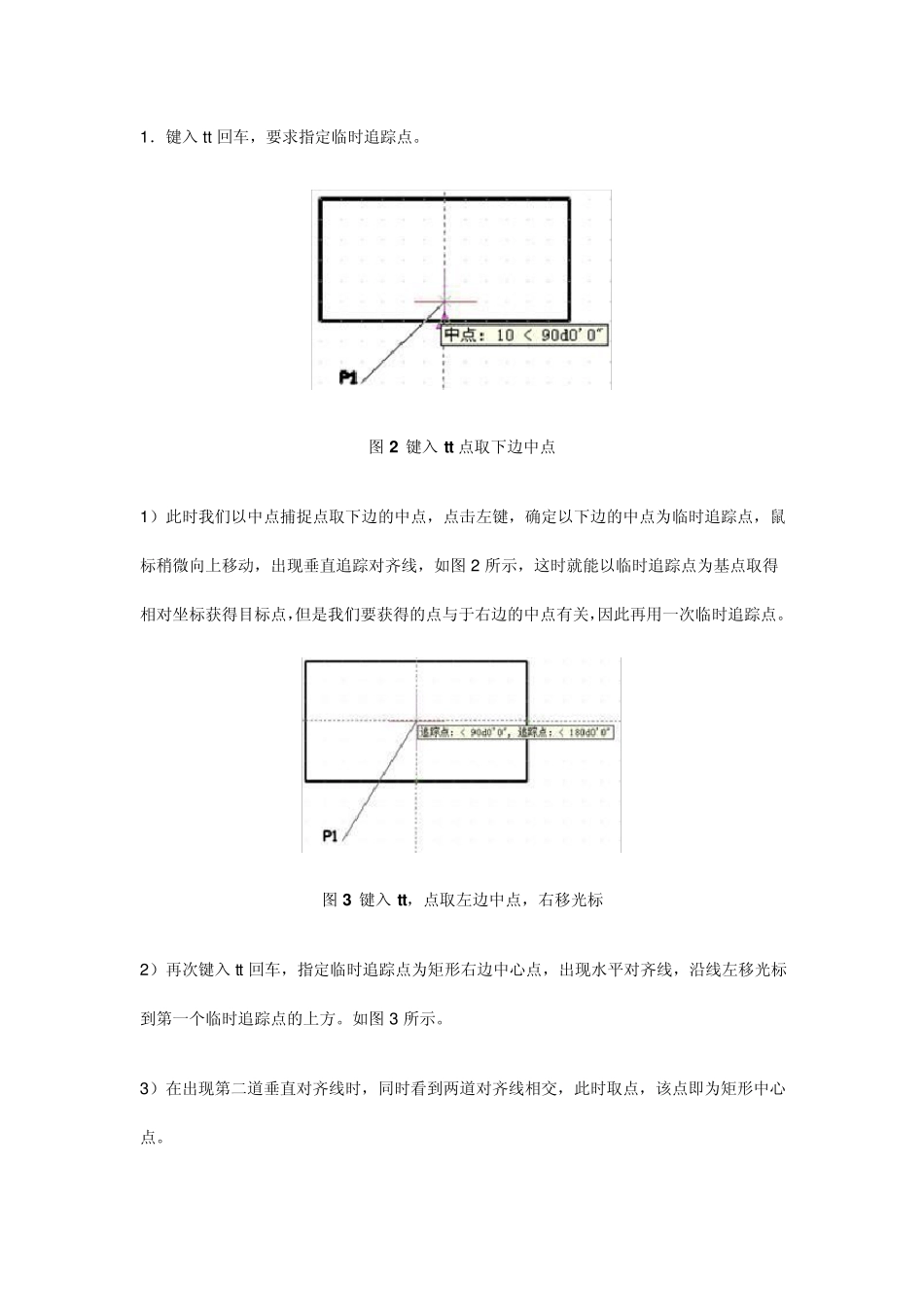CAD 中的对象捕捉追踪 在工程设计图绘制中,经常需要在相对于己有对象的某个位置上拾取一个点,例如可能从己有对象的一定距离或方向上拾取一个点,如果采用常规方式,往往要用辅助线才能解决这些点的拾取。然而,在中望 CAD2006 里,对象捕捉追踪却使得用户的绘图方式发生很大的改变,它提供的基于己知点的追踪线的可视化拾取,使得使用者可以方便地拾取到这些点,大大提高绘图的效率。因此用户可以专注于屏幕上当前的提示实时地看到当前的绘图情况。 追踪的目的是要基于己存在的一点,用对象捕捉来拾取另一个点。这些己存在的点可叫做临时追踪点,最多可允许有7 个临时追踪点。对象捕捉追踪会暂时拉出一条追踪虚线,能够与其它的追踪线或己有对象产生交点,我们可以方便地拾取到这些点。要注意的是,要使用对象捕捉追踪,至少要有一个对象捕捉是激活的。 首先我们要设置对象捕捉,在屏幕下方状态栏的“对象捕捉”键上点击右键,在弹出的菜单里选择“设置”(或者直接在命令行里输入 OSNAP,再回车),弹出“草图设置”对话框,设置如下: 图1 当然,在不同的情况下,对象捕捉设置也往往不相同。 在具体操作时,可以采用临时追踪点,点击对象捕捉工具栏上的图标“ (临时追踪点)”;在输入点的提示下,也可输入 tt,回车后指定一个临时追踪点,其上将出现一个小的图标,移动光标时,将相对于这个临时点显示自动追踪对齐路径,用户在路径上以相对于临时追踪点的相对坐标取点,这是在知道某一点与目标点的关系时捕捉目标点的办法。 当然,一般都可以通过按功能键 F11,启动对象追踪模式来达到更快捷的目的。 下面是一个例子,说明临时追踪点和对象追踪模式的实际使用方法。 【例题 1】如图2 中有一个矩形和一点 P1,要求从 P1 新绘制一直线到达矩形中心点。 键入 Line 命令或者单击图标,点取起点 P1 后,取得对象捕捉模式有两种情况: 1.键入tt回车,要求指定临时追踪点。 图 2 键入tt点取下边中点 1)此时我们以中点捕捉点取下边的中点,点击左键,确定以下边的中点为临时追踪点,鼠标稍微向上移动,出现垂直追踪对齐线,如图 2 所示,这时就能以临时追踪点为基点取得相对坐标获得目标点,但是我们要获得的点与于右边的中点有关,因此再用一次临时追踪点。 图 3 键入tt,点取左边中点,右移光标 2)再次键入tt回车,指定临时追踪点为矩形右边中心点,出现水平对齐线,沿线左移光标到第一个临时追踪点的上方。如...